Зачем нужна виртуальная АТС?
Если в вашей компании работает больше одного человека для голосового общения с клиентами необходима виртуальная АТС. Бесплатная АТС позволяет подключить любое количество телефонных номеров в удобных для клиентов регионах и направлять звонки на нужных сотрудников.

- Запись и статистика звонков — помогут контролировать менеджеров и анализировать звонки;
- Переадресация, голосовая почта, уведомление о пропущенных — помогут не пропустить ни одного звонка;
- Голосовые меню и рабочие часы — поднимут престиж и упростят рабочий процесс;
- Интеграции с популярными CRM и собственная бесплатная CRM — помогут фиксировать все обращения клиентов, а также сделки с ними;
- Речевая аналитика и распознавание речи — помогут контролировать звонки и работу сотрудников, не тратя время на прослушивание разговоров.
Как настроить АТС? Мастер настройки
С первоначальной настройкой АТС вам поможет мастер. Для его старта, нажмите кнопку "Создать АТС" в личном кабинете.
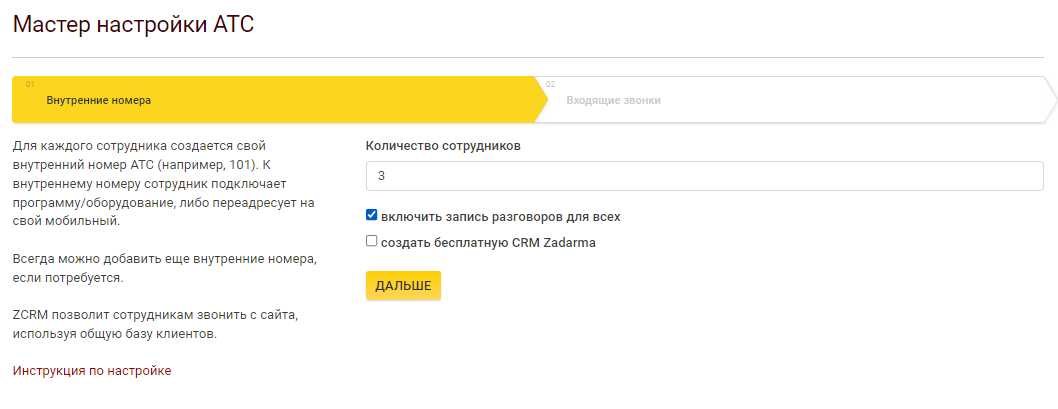
В мастере настройки всего два шага. Сначала выбираете количество внутренних номеров (ваших сотрудников). Затем сценарий звонка, а именно то, что услышит ваш клиент при звонке.
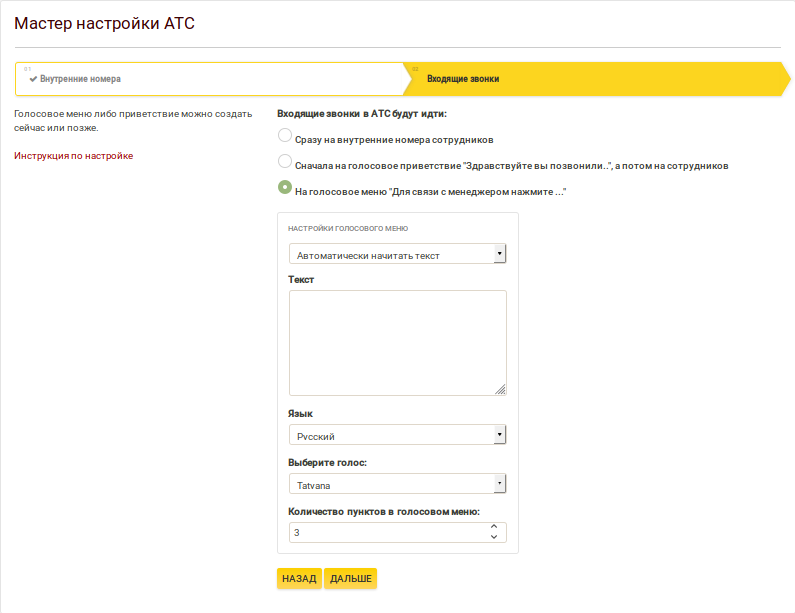
Всё! Минимальная настройка закончена. Вполне возможно она удовлетворит все ваши потребности. Но рекомендуем прочитать про настройку других возможностей АТС - очереди звонков, автоответчик в нерабочее время, дополнительные сценарии, уведомления о пропущенных в ваши мессенджеры.
Переходим к настройке оборудования для звонков.
Загрузка и настройка программ на компьютер и телефон
Поздравляем, основная настройка АТС завершена. Теперь нужно понять, как ваши сотрудники будут отвечать на звонки.
Если вы включили Teamsale CRM и хотите принимать звонки из браузера этот пункт можно пропустить. Также звонить из браузера Chrome можно с помощью удобного плагина.
Для приема и совершения звонков, вы можете использовать любое программное обеспечение или оборудование, которое работает по протоколу SIP.
Примеры настройки некоторого популярного оборудования и ПО вы можете посмотреть в разделе «Поддержка» - «Инструкции по настройке». Мы рекомендуем использовать наше фирменное приложение Zadarma для Windows, Mac OS,iOS, Android.
- Для подключения оборудования либо программ необходимо использовать настройки из раздела “Моя АТС” - “Внутренние номера” (сервер, логин, пароль внутреннего номера). На одном внутреннем номере возможно использовать одно мобильное приложение Zadarma, один веб-телефон и до 10 программ/устройств с постоянной регистрацией. Если созданных ранее внутренних номеров стало недостаточно, вы можете добавить новые на этой странице;
- Также вы можете принимать звонки на существующий мобильный или стационарный номер с помощью переадресации. Информацию о подробной настройке переадресации вы найдете здесь. Переадресация - платная услуга и тарифицируется, как исходящий звонок на номер. Стоимость переадресации можете узнать на этой странице.
Подключение виртуального номера
Вы уже можете совершать звонки! Чтобы принимать входящие звонки от клиентов, к АТС нужно подключить телефонный номер. Вы можете выбрать один или несколько виртуальных номеров в 110 странах мира в разделе “Настройки” - “Виртуальные номера”.
Если у вас ранее был подключен номер другого оператора, его также можно подключить к АТС в разделе “Дополнительная внешняя линия”, инструкция по работе с ним размещена ниже.
Поздравляем! Вы можете приступить к постоянному использованию АТС либо настроить дополнительные функции.
Входящие звонки и голосовое меню
Базовые настройки уже позволяют звонить и принимать звонки. Рассмотрим другие важные настройки входящих звонков.
Пункты меню и последовательность обзвона ▾
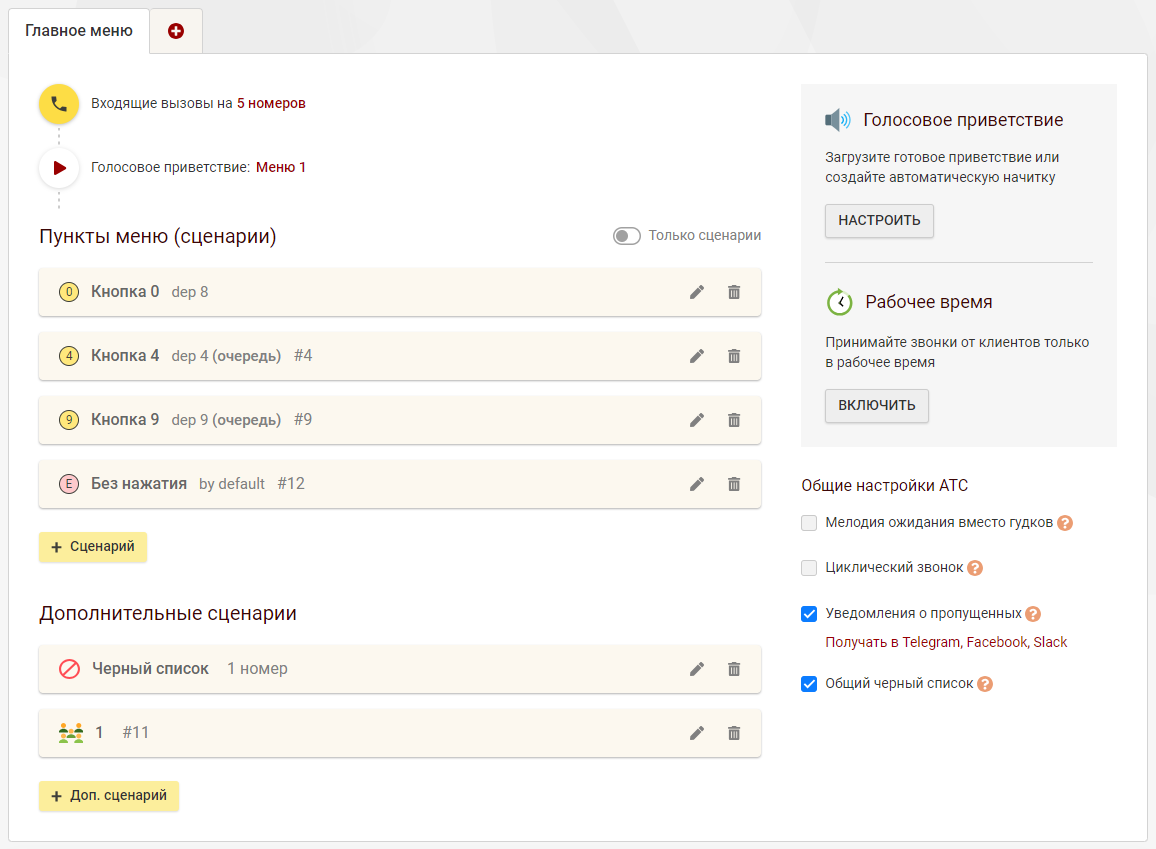
Пункты меню (сценарии)— группа внутренних номеров, на которые поступит звонок при выбранном условии (например, при нажатии цифры 1 в голосовом меню или звонке с номеров определенного города).
На странице «Моя АТС» - «Входящие звонки и голосовое меню» вы можете редактировать созданные ранее сценарии входящих звонков, добавлять новые или удалить ненужные.
Для создания сценария нажмите на кнопку «+Сценарий». В правом блоке вы увидите меню настройки сценария.
Название - отображается в списке сценариев в личном кабинете.
Срабатывать при — выбор кнопки, при нажатии на которую будет срабатывать сценарий. Сценарий может сработать не только по нажатию кнопки в меню, но и по звонку с определенных номеров или группы номеров, а также по звонку на один из ваших номеров в Zadarma.
Звонить — сотрудники (внутренние номера), которые смогут ответить на данный звонок. Вы можете создать новую группу обзвона или выбрать существующую.
Переход на меню — выбор голосового меню для дальнейшего действия (для настройки многоуровневого голосового меню).
После выбора кнопки в разделе “Срабатывать при” и создании или выборе группы обзвона появляется ссылка на настройку обзвона, кликните на неё.
Настройка обзвона — выбор алгоритма распределения входящих звонков между операторами ▾
В разделе “Настройка обзвона” вы можете настроить стратегию обзвона, мелодию ожидания, длительность обзвона (через какой время неответа входящий звонок должен прекратиться), действие при отсутствии ответа (завершить, повторить или отправить на голосовое меню), включить уведомление для места в очереди для равномерного и случайного распределения вызовов.
Стратегии распределения вызовов между внутренними номерами АТС
По очереди — звонки на внутренние номера поступают поочередно в случае неответа предыдущего сотрудника, вам нужно выбрать последовательность и промежуток между звонками (например, вы выбираете промежуток в 20 секунд, значит в случае неответа первого сотрудника, звонок поступит второму в очереди и так далее).
Равномерно — равномерное распределение звонков в зависимости от времени последнего вызова на внутренний номер либо от количества звонков на него. В данной стратегии обзвона вы можете включить уведомление, которое подскажет вашему клиенту фразу ожидания с местом в очереди.
Одновременно — звонки поступают одновременно на все внутренние номера в группы обзвона.
Вручную — вариант по умолчанию, с помощью ползунков вы визуально настраиваете последовательность звонка. Внизу вы увидите пример, где звонок, продолжительностью 2 минуты, сначала поступает параллельно 100 и 101 внутреннему номеру, а спустя 60 секунд после начала поступает на сотрудников с 102 и 103 внутренним номером.
Случайно — звонок поступит на случайно выбранный внутренний номер. Как и в равномерном распределении, вы можете включить уведомление клиента о месте в очереди звонка.
Важно: равномерный и случайный тип распределения звонков несовместим с переадресацией вызовов (все выбранные внутренние номера будут принимать звонки, без учета переадресации).
Голосовое меню, голосовое приветствие, несколько голосовых меню ▾
Для добавления файла приветствия нажмите на кнопку “Настроить” в блоке “Голосовое приветствие”.
Файл можно или загрузить, или написать текст и он будет начитан роботом. Для начитки доступны более 15 языков и более 100 голосов. Файл можно использовать как приветствие, голосовое меню (в том числе 2+ уровня) или мелодию ожидания вместо гудков.
Если для каждого виртуального номера необходимо отдельное голосовое приветствие или разное время работы: на странице «Моя АТС» - «Входящие звонки и голосовое меню» добавьте новое меню (вкладка “+”), включите опцию "Срабатывать при звонках на номера" и отметьте нужный номер.
Многоуровневое голосовое меню ▾
В последней версии АТС вы сможете создать несколько уровней голосового меню.
- Сначала добавьте файлы IVR в разделе “Голосовое приветствие”.
- Создайте все нужные меню (второго и других уровней), нажав + рядом с Главным меню.
- В любом из пунктов главного меню (сценариев) выберите переход на меню.
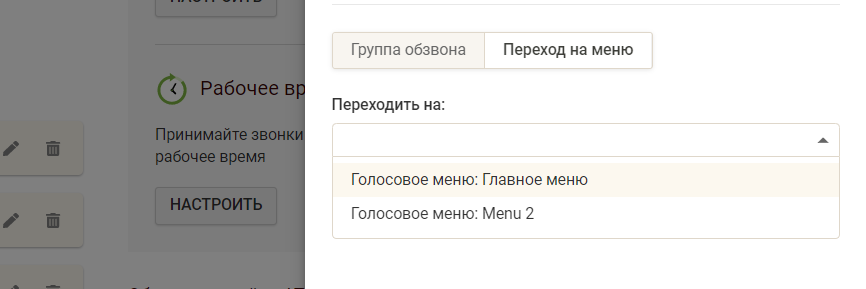
Прием звонков по номеру, на который звонят ▾
Если у вас несколько телефонных номеров Zadarma, можете направить каждый номер:
1. На отдельного сотрудника/сотрудников
В разделе "Доп.сценарии" нажмите "+Доп. сценарий" и "Звонить". В появившемся блок справа выберите телефонные номера (Опция "звонках на номера") и внутренние номера (поле "звонить"), которые будут отвечать на звонки. Звонки на группу обзвона могут поступать одновременно, последовательно или согласно ручной настройке.
2. На отдел (голосовое меню)
2.1 Создаете новое голосовое меню (нажимаете на + рядом с Главным меню) и настраиваете его (задаете приветствие и пункты меню)
2.2 В новом меню нажимаете на " Срабатывать при" и "+ Добавить условия", там выбираете "Звонках на номера" и указываете телефонные номера, при звонках на которые оно будет срабатывать.
Прием звонков по номеру звонящего ▾
Если вам нужно направлять звонки от определенного клиента конкретному менеджеру, вы таким же образом можете создать для этой цели отдельный дополнительный сценарий. Включите в его настройках опцию «Срабатывать при звонках с номеров», введите номер клиента в международном формате и нажмите кнопку «Добавить». Также можно добавить маску по коду страны и города/оператора, например +7717*, чтобы распределять звонки на разных сотрудников в зависимости от региона звонящего абонента.
Звонки с указанных номеров будут сразу направляться на заданные в этом сценарии внутренние номера АТС, пропуская голосовое приветствие.
Черный список ▾
На странице "Моя АТС- Входящие звонки и голосовое меню" вы можете создать Черный список. Нажмите на соответствующую кнопку "+Черный список" и добавьте в список номера, с которых не желаете принимать звонки или маску номеров, начиная с кода страны и города/оператора (например 44*).
Рабочее время и автоответчик ▾
Чтобы принимать звонки только в рабочее время, на странице "Моя АТС- Входящие звонки и голосовое меню" включите опцию "Рабочее время", отметьте галочками ваши рабочие дни и укажите рабочее время.
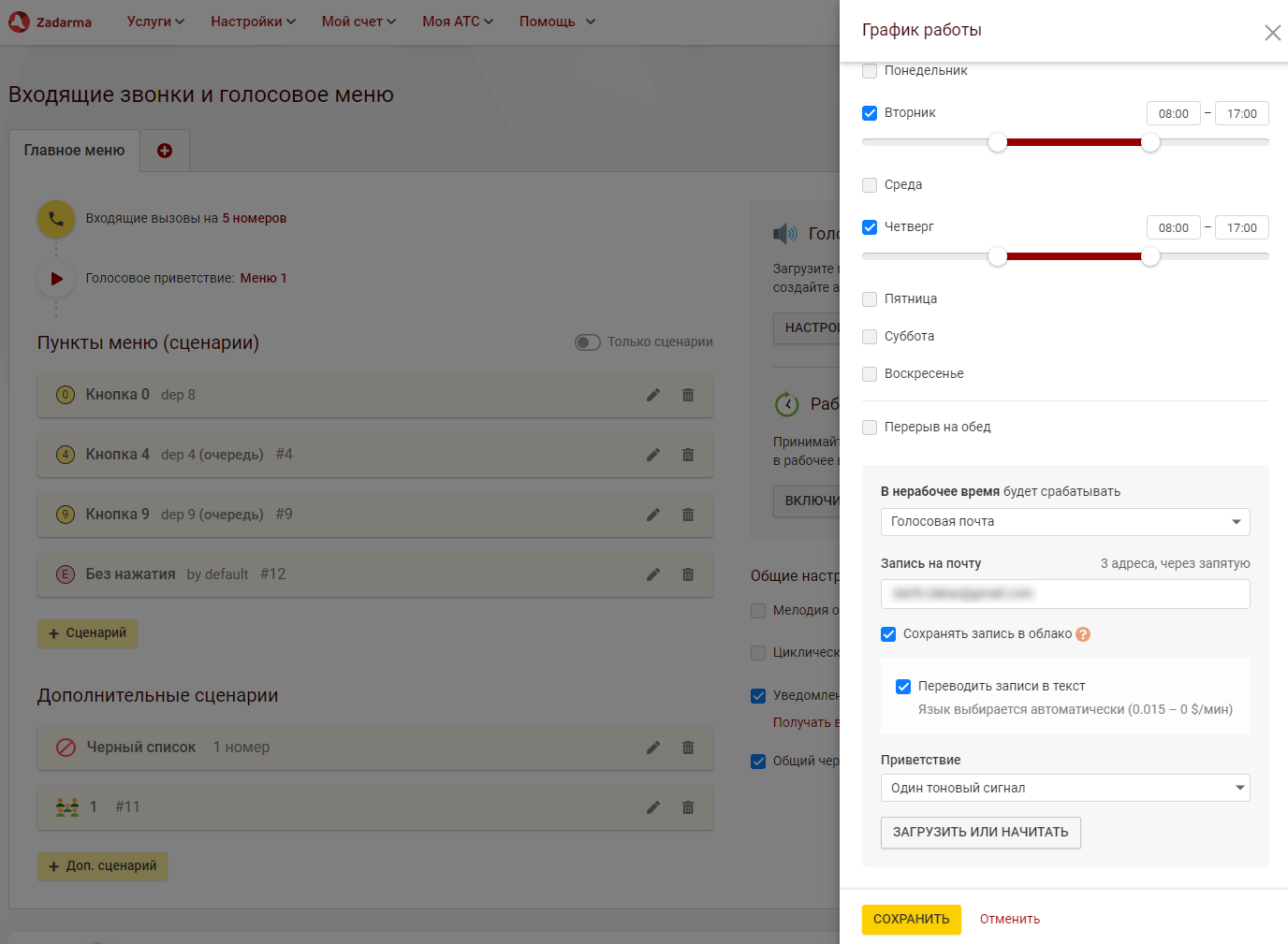
Также вы можете задать время для обеда или перерыва и праздничные дни. В разделе праздники вы найдете списки официальных государственных праздников в разных странах, сможете убрать или добавить праздничный день в выбранный календарь.
Звонки в нерабочее время можно направлять на отдельный сценарий, например, на определенного сотрудника или на голосовую почту (автоответчик), чтобы звонящий абонент мог оставить голосовое сообщение. Для этого в разделе "Рабочее время" внизу блока нужно выбрать вариант "В нерабочее время будет срабатывать" выберите опцию "Голосовая почта".
Для настройки голосового автоответчика отправляйте звонки на внутренний номер или номера, на которых стоит переадресация на голосовую почту (настроить переадресацию для каждого номера можно в разделе Моя АТС-Внутренние номера).
Визуальный редактор АТС ▾
Графический редактор АТС позволит вам визуально понять, как работает АТС, при каких условиях срабатывают разные сценарии звонка. В данном разделе вы сможете не только увидеть работу, но и настроить эту работу АТС в виде понятных блок-схем.
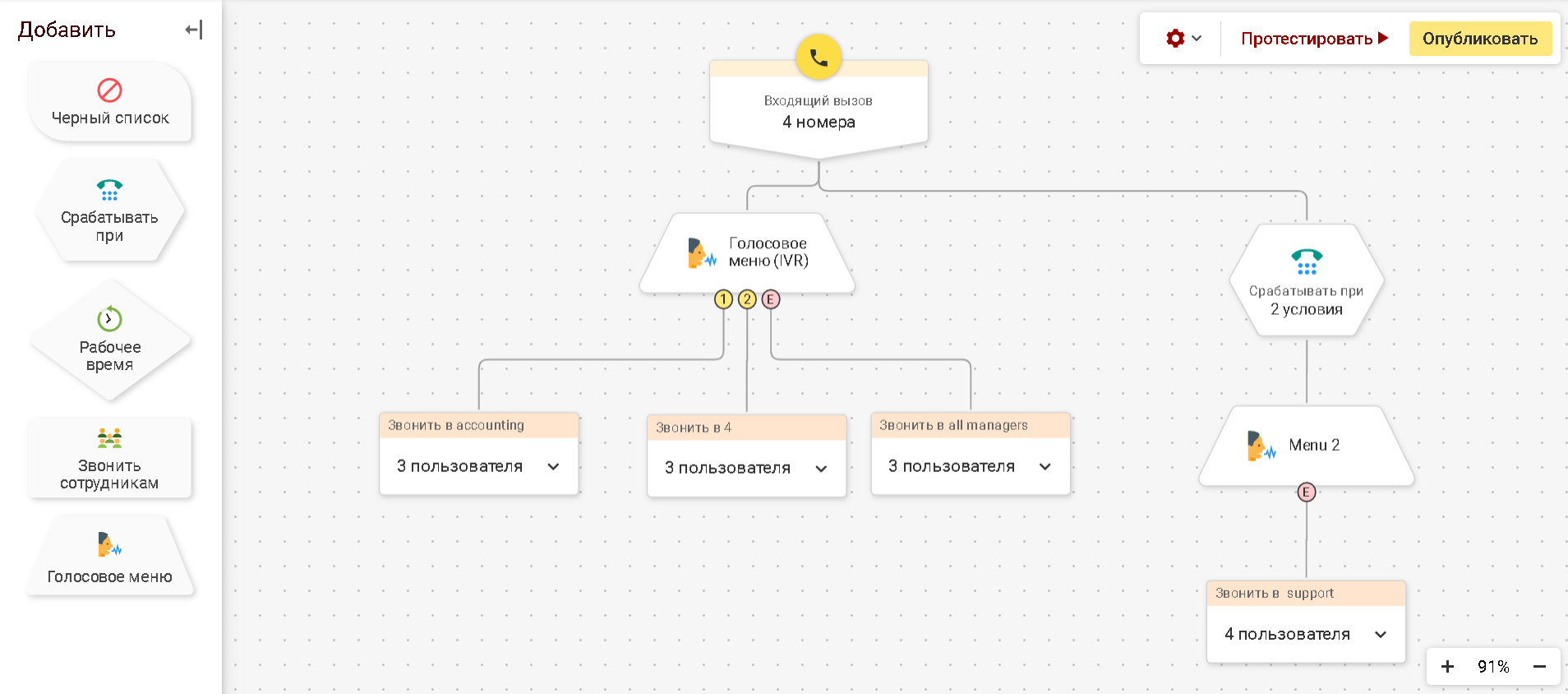
В раздел графической настройки АТС можно перейти с помощью кнопки "Открыть редактор" на странице Моя АТС - Входящие звонки и голосовое меню. Здесь вы сразу увидите маршрут звонков в вашей АТС. Вы можете добавить в схему любой блок из левой части и настроить связь между блоками.
Для проверки корректной работы АТС нажмите кнопку "Протестировать", чтобы сохранить сделанные в АТС изменения используйте кнопку "Опубликовать".
Важные условия работы графического редактора АТС
- Блок “Рабочее время” добавляется перед меню, поэтому связь из ветки “Да” может быть только с меню, а связь из ветки “Нет” может быть на блок “Звонить пользователям”, на блок “Звуковой файл”, а также на “Голосовое меню” и “Рабочее время”.
- Связь из блока “Звонить пользователям” означает действие в случае, если никто из Группы обзвона не взял трубку и может быть закольцована с этим же блоком (действие повторить обзвон), а также указывать на другие “Голосовые меню”.
- Блок “Звуковой файл” может находиться только в одном месте — как файл, проигрываемый перед сценарием “Звонить пользователям” в случае срабатывания ветки “Нет” блока “Рабочее время”. Единственный возможный порядок блоков: Рабочее время (нет) -> Звуковой файл -> Звонить пользователям.
Дополнительные функции и возможности АТС
С базовыми настройками АТС вам помог мастер, но АТС имеет множество других важных функций, которые можете настроить под индивидуальные потребности. Рассказываем про каждую из этих функций.
1. Перевод и перехват звонка ▾
Чтобы перевести клиента на другой внутренний номер, нажмите #, затем внутренний номер абонента и снова #, например, #101#.
Для перевода звонка с голосовым уведомлением нажмите * внутренний номер и #, например, *101#. В этом случае вы сначала сами соединитесь с набранным внутренним номером и сможете сообщить ему, кого и по какому вопросу переводите. После того как один из Вас завершит звонок, клиент будет соединен со вторым.
Если набранный внутренний номер не ответит на звонок в течение 25 секунд, клиент вернется к Вам.
Для перехвата входящего звонка, если ваш внутренний номер не добавлен в сценарий обработки входящих звонков, наберите комбинацию 40 и нажмите кнопку вызова.
Для перевода звонка на сценарий (отдел): наберите номер сценария в голосовом меню, например #1#
2. Формат набора номера ▾
Формат набора номера для звонков и переадресации задается в разделе «Исходящие звонки - Префиксы и коды», по умолчанию номера набираются в локальном формате, согласно указанной стране в разделе "Настройки - Мой профиль - Общие данные".
Возможно отключить локальный набор в разделе "Настройки - Мой профиль - Общие звонки - Звонки", отключив опцию "Звонить без кода страны".
Тогда набор номера производиться в международном формате, без плюса или с плюсом.
Например, 77271111111 или +77271111111
В разделе настроек префиксов АТС возможно выбрать в списке справа готовые правила префиксов или задать собственные.
"Префикс страны" - указывается код той страны, который будет подставляться при совершении исходящих звонков из АТС, без префиксов набора или в локальном формате.
"Префикс города" - указывает подкод города, который будет добавляться при наборе без префиксов, в локальном формате.
"Код для выхода на международную связь" - префикс, при использовании которого, префикс будет удаляться и набираться будут только ранее указанные цифры.
"Код выхода на междугороднюю связь" - префикс, при использовании которого система будет заменять его на "код страны + код города", указанные выше.
Например
В префиксах набора указаны данные для звонков на номер Казахстана:
Код страны: 7
Код города: 727
Префикс выхода на междугороднюю связь: 8
Префикс для выхода на международную связь: 810
Для звонка на номер Алматы, Казахстан (например +77271111111) необходимо будет набрать 1111111 или 87271111111.
Для звонков на номера других городов Казахстана - 87(код города)(номер абонента), например 87172111111.
Для звонков на номер других стран номер необходимо набирать начиная с префикса 810 или в международном формате, с плюсом.
Например, для звонков на номер США 12345678901 необходимо будет набирать номер в формате 81012345678901 или +12345678901.
3. Запись разговоров ▾
Вы можете включить запись разговоров на одном или нескольких внутренних номерах АТС. Записи отправляются по почте или хранятся в облаке (на нашем сервере).
Бесплатно можно производить запись разговоров на пяти внутренних номерах (в тарифных планах “Офис” на 10 номерах, а тарифных планах “Корпорация” на 20 номерах). Стоимость записи на каждом последующем внутреннем номере — $2 в месяц.
Размер бесплатного облачного хранилища - 200 мегабайт для тарифа “Стандарт”, 2000 мегабайт для тарифного пакета “Офис” и до 5000 мегабайт для тарифного пакета “Корпорация” (5000 мегабайт облака - более 250 часов разговоров).
Записи, сохраненные в облако, можно прослушать в разделе «Моя АТС» - «Статистика и графики» либо выгрузить с помощью API. После отключения записи разговоров, записи удаляются из облака через 180 дней.
Включить запись разговоров вы можете на странице «Моя АТС» - «Внутренние номера».
4. Интеграция АТС Zadarma c CRM и другими бизнес-системами ▾
Вы можете интегрировать АТС Zadarma с одной из популярных CRM или других бизнес-систем. Интеграции настраиваются в разделе “Настройки” - “Интеграции и API”. Подробные инструкции по настройке интеграции вы можете найти в соответствующем разделе.
На данный момент доступны официальные и полностью бесплатные интеграции с Bitrix24, Pipedrive, Zoho CRM, Kommo, Salesforce, HubSpot, Zapier, MS Teams, PlanFix, WireCRM и другие.
5. Переадресация ▾
Переадресация - направление вызова на другой мобильный или стационарный номер телефона. Переадресация необходима для того, чтобы принять вызов без дополнительной программы или оборудования и без подключения к интернету.
Чтобы не пропустить ни одного звонка, вы можете настроить условную переадресацию на ваш мобильный или стационарный номер телефона.
Для включения переадресации на странице «Моя АТС» - «Внутренние номера» слева в настройках нужного внутреннего номера в поле «Переадресация и голосовая почта» нажмите "Включить/Настроить".
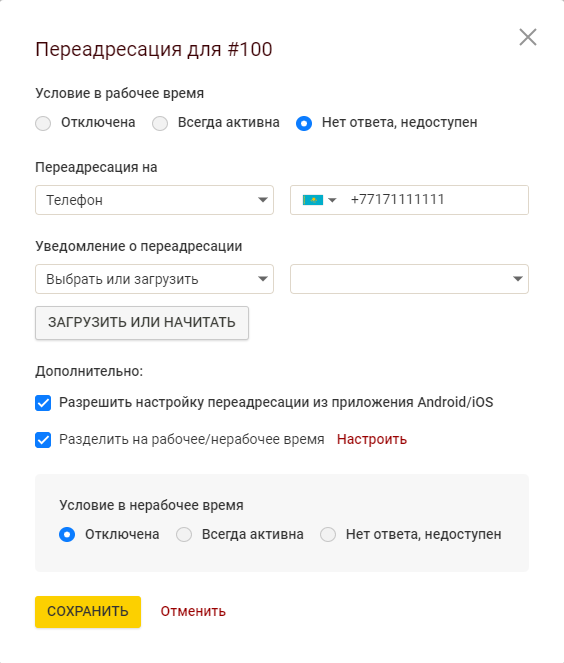
В новом окне выберите вариант переадресации "Нет ответа, недоступен", чтобы включить условную переадресацию или вариант «Всегда», чтобы включить безусловную.
В первом случае звонок сначала будет поступать через интернет на настроенную Вами программу или оборудование, а если оно будет отключено или в течение 20 секунд не последует ответа, звонок будет переадресован.
При включении безусловной переадресации звонок будет сразу направлен на номер переадресации, независимо от наличия активной программы/оборудования. Переадресацию возможно указать на следующие элементы:
- на номер: переадресация на номер другого оператора, указанный в международном формате. Формат номера будет меняться при использовании локального набора (раздел "Настройки - Мой профиль - Общие настройки - Звонки") и префиксов АТС ("Моя АТС - Исходящие звонки - Префиксы и Коды").
Для данного типа переадресации доступно "Уведомление о переадресации" сообщение, которое будет проигрываться номеру переадресации, после приема звонка и перед соединением с клиентом. Данная опция удобна, если вызов переадресации необходимо отличать от других звонков на номер переадресации.
Пример: указана условная переадресация на Вашу SIM-карту с мобильным номером. Включается "Уведомление о переадресации" с фразой "Переадресация от Zadarma".
- голосовая почта: переадресация на голосовую почту. Возможно задать приветствие, которое будет проигрываться клиенту, перед возможностью оставить сообщение. Вы можете загрузить Ваш файл (mp3, wav до 5 Мб) или создать его, введя текст для начитки роботом.
- переадресация на SIP номер: переадресация на другой внутренний номер этой же АТС, или SIP Вашей учетной записи. Возможно использовать "Уведомление о переадресации" (особенности и функционал описан выше, пункт "на номер").
- Голосовое меню: переадресация на отдельный сценарий или голосовое меню этой же АТС.
Для внутренних номеров возможно задать отдельное рабочее время (опция "Разделить на рабочие/не рабочие часы").
При включении Вы сможете задать рабочее время по дням недели и часам, задать календарь праздников.
Если на Вашей учетной записи создана Teamsale CRM, возможно синхронизовать рабочее время внутреннего номера с графиком сотрудника в Teamsale CRM, за которым закреплен данный внутренний номер.
Для нерабочего времени задается отдельная переадресация, что позволяет настроить прием звонков более гибко. Например, если у сотрудника в рабочее время используется один мобильный номер, в нерабочее время - другой. Либо в нерабочее время вызов должен принимать другой сотрудник (внутренний номер АТС).
"Разрешить настройку переадресации с приложения Android/iOS" - при включении данной опции, на мобильном приложении Zadarma сотрудник сможет менять номер переадресации.
6. Голосовая почта ▾
Голосовая почта - функция записи голосовых сообщений при невозможности принять звонок.
Для включения голосовой почты, задайте Ваш email в настройках переадресации. Обратите внимание: мы не рекомендуем использовать голосовую почту в одной очереди сценария звонков с другими номерами, так как она будет "поднимать" трубку первой.
Для уведомления клиента вы можете загрузить файл, начитать сообщение или выбрать стандартное уведомление.
7. Уведомления в мессенджеры ▾
Получайте информацию о пропущенных звонках, балансе, продлении номеров и тарифов, SMS-сообщения. в популярные мессенджеры — Telegram, Facebook Messenger, Slack или дополнительный адрес эл. почты.
Настроить уведомления можно в разделе личного кабинета Настройки-Мой профиль-Уведомления.
8. Конференция ▾
Во время разговора между внутренними номерами АТС, абоненты могут использовать команду 000 - создание конференции.
После ввода 000 нужно ввести номер телефона абонента C и подтвердить кнопкой # например 000102#
Во время добавления абонент B услышит музыку, абоненты A и C могут разговаривать:
# - подтвердить добавление абонента C (во время разговора с ним)
* - отклонить абонента C и вернутся к разговору с абонентом B или в конференцию
*# - вернутся к абоненту B или в конференцию
Когда номер C добавлен, можно еще раз набрать 000 и добавить следующего участника, при этом разговор существующих будет продолжен. После создания конференция будет существовать, если в ней останется больше одного участника.
Абонентом C может быть любой номер (формат номера как при обычном звонке из АТС, например 00048223906333#).
9. Определение номера по направлению звонка (CallerID) ▾
CallerID - это номер, который будет отображаться при исходящих звонках.
В CallerID вы можете установить подключенные номера телефона в нашем сервисе.
Вы можете использовать разные CallerID при звонке с разных устройств, либо при звонке на разные направления (страны или города).
Чтобы включить CallerID по направлению на странице «Моя АТС» - «Исходящие звонки» справа нажмите «Добавить». Введите код страны и/или города, в которые звоните (например 44 для Великобритании и т.д.), выберите нужный CallerID и нажмите кнопку «Создать».
10. Дополнительная внешняя линия ▾
Вы можете подключить до 20 телефонных номеров от стороннего провайдера в виртуальную АТС Zadarma на странице «Моя АТС» - «Внешние линии».
Если у Вас обычный стационарный номер, подключенный через медную линию, необходимо использовать VoIP шлюз с FXO портом, включить на сайте внешнюю линию в режиме «Шлюз» и указать в шлюзе настройки с сайта. Если же ваш номер поддерживает работу по протоколу SIP, достаточно включить линию в режиме «Сервер» и задать настройки номера.
Ваш провайдер должен предоставить данные для подключения: сервер, домен (может совпадать с сервером), логин, пароль.
С нашей стороны подключение к номеру происходит со следующих IP адресов:
185.45.152.167
185.45.152.184
185.45.152.185
195.122.19.26
195.122.19.16
37.139.38.70
37.139.38.71
185.45.155.13
185.45.155.27
Также вы можете портировать (перенести) номер стороннего оператора к нам. Список стран, номера которых можно портировать, вы найдете на этой странице.
11. Статистика АТС ▾
Подробную статистику звонков в АТС вы можете найти в разделе Моя АТС - “Статистика и графики”. Здесь вы можете выбрать период статистики, сравнить разные периоды, увидеть общий график и географию звонков. Статистика и графики доступны как для всех звонков, так и для звонков на разные виртуальные номера (или внешние линии).
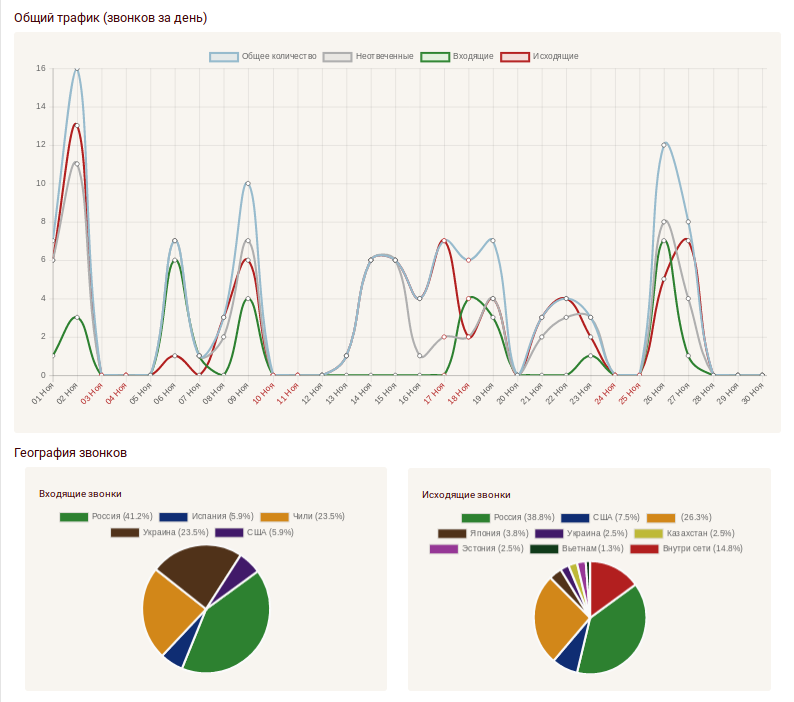
 Звонки
Звонки
 Телефонные номера
Телефонные номера
 eSIM для интернета
eSIM для интернета
 SMS
SMS
 Виртуальная АТС
Виртуальная АТС
 Речевая аналитика
Речевая аналитика
 Виджет обратного звонка
Виджет обратного звонка
 Видеоконференция
Видеоконференция
 Кнопка “Позвонить нам”
Кнопка “Позвонить нам”
 Корпоративное подключение
Корпоративное подключение
 Партнерская программа
Партнерская программа
 Интеграции
Интеграции
 Для кого
Для кого
 Инструкции по настройке
Инструкции по настройке
 Вопросы и ответы
Вопросы и ответы
 Онлайн чат
Онлайн чат
 Заявка в поддержку
Заявка в поддержку
 Блог
Блог